In meinem ersten Teil „Landschaft mit Sternenhimmel“ hatte ich etwas über die Problematik geschrieben, einen Sternhimmel mit Landschaft zu fotografieren. Ich habe die Voraussetzungen beschrieben, wie ihr solche Aufnahmen machen könnt. Nun beschreibe ich, was man mit den Bildern macht.
Verarbeitung der Daten
So, wir sind wieder zu Hause und haben jetzt einige Daten auf der Karte. Jetzt geht es an die Verarbeitung. Ich hatte empfohlen in RAW zu fotografieren. Denn erfahrungsgemäß müsst ihr etwas am Weißabgleich beim Entwickeln drehen. Macht das einfach nach Gefühl. Ich entwickle dann in Adobe Lightroom ein Bild in der Art, wie ich mir das vorstelle. Also Weißabgleich einstellen, Kontrast und Klarheit etwas anheben und vielleicht etwas die Dynamik erhöhen. Dann kopiere ich diese Entwicklungseinstellungen und übertrage diese auf die anderen Aufnahmen. Alle Aufnahmen exportiere ich dann als TIFF (JPEG geht auch) in ein Verzeichnis.

Dann geht es ans Stacken der Bilder (siehe vorherigen Artikel). Dazu benötigt man eine entsprechende Software. Zwei Programme sind in diesem Umfeld weit verbreitet:
DeepSkyStacker habe ich nur kurz ausprobiert. Für das Thema, Landschaft mit Sternenhimmel, eignet es sich nach meiner Meinung nicht so gut. Ich habe es nicht geschafft, hier saubere Sternenbilder zu bekommen.
Das liegt auch daran, dass DeepSkyStacker versucht, die Sterne automatisch zu erkennen. D.h. ich kann nicht manuell Sterne markieren. HotPixel und künstliche Lichter auf dem Bild (z.B. Laterne) werden durch DSS gerne als Sterne fehlinterpretiert.
Warum ist das wichtig? Zurück zum Anfang – da habe ich was über die Drehung der Erde geschrieben. D.h. die Sterne befinden sich nach jeder Aufnahme an einer anderen Stelle.
Aufgabe des Programms ist es nun, die Aufnahmen so übereinander zu legen, dass die Sterne genau übereinander liegen. Dadurch werden die Helligkeitswerte addiert. Kleine graue Punkte, die wir auf dem Einzelbild kaum sehen, werden durch das Addieren (stacken) als helle Lichtpunkte sichtbar.
Ich beschreibe dazu mal den Workflow in Fitswork. Alle Aufnahmen einer Belichtungsreihe (also z.b. 10 Aufnahmen) entwickle ich und speichere sie als TIFF in einen eigenen Ordner. Also z.B. „Belichtungsreihe1“.
Dann öffne ich das Programm Fitswork. Zuerst möchte ich den Sternenhimmel stacken.
In Fitswork wählt man aus dem Menü „Stapelbearbeitung“. Im folgenden Dialog wählt man im Feld „Anfangsdatei“ aus dem Verzeichnis, in dem die TIFFs liegen, die erste Datei. Für die Zieldatei wähle ich das gleiche Verzeichnis und gebe ihr den Namen „hintergrund.tif“.
Die Checkbox „alle Dateien“ wird aktiviert.
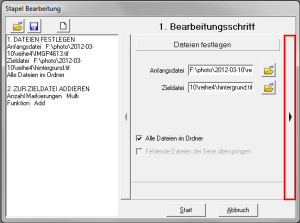 Jetzt auf den rechten Pfeil klicken (ich habe mal einen roten Rahmen darum gelegt – das ist sehr ungewöhnlich, dass man so weiter kommt…).
Jetzt auf den rechten Pfeil klicken (ich habe mal einen roten Rahmen darum gelegt – das ist sehr ungewöhnlich, dass man so weiter kommt…).
Als Bearbeitungsschritt wähle ich „Zur Zieldatei addieren“ (das ist das Menü rechts oben).
Im zweiten Bearbeitungsschritt wähle ich unter „Anzahl Markierungen“ M – d.h. ich lege selbst fest, wie viele Sterne bei der Berechnung berücksichtigt werden sollen. Bei M muss man aber mindestens drei Sterne als solche markieren. Ihr könnt es auch mal mit „2“ versuchen – dann versucht Fitswork selbst zwei Sterne zu erkennen.
Unter „Funktion“ wähle ich jetzt „Medi.“. Hier wird der Median der Serie berechnet.
Jetzt kann man auf „Start“ klicken. Fitswork öffnen das erste Bild und dann das zweite. Es erscheint ein Zwischenbild mit einem Dialog in dem man aufgefordert wird, mindestens drei Sterne zu markieren. Man zieht ein kleines Viereck um einen Stern. Insgesamt mindestens drei Mal. Wichtig ist, auch Sterne vom Rand zu nehmen da die Verzeichnung des Objektiv zum Rand zu nimmt.
Im Dialogfenster klickt man auf „Ok. und weiter“. Fitswork öffnet die nächste Datei. Es erscheint wieder das Dialogfenster. Jetzt sind die Sterne bereits mit den Vierecken markiert. Hier muss man prüfen, ob Fitswork die Bewegung richtig erkannt hat. Ggf. muss man das Viereck an die richtige Stelle verschieben. Wenn man das Gefühl hat, dass das Programm jetzt die Verschiebung in X- und Y-Achse richtig erkannt hat, kann man auch den Dialog weg klicken (Nicht mehr fragen).
Das Ergebnis ist dann ein Bild, bei dem die Helligkeitswerte addiert wurden. Jetzt sind viel mehr Sterne sichtbar, als auf einem Einzelbild. Da die Verschiebung berücksichtigt wurde, ist alles was im Vordergrund ist (Wald, Weg, Lampe) verschoben und unscharf (da sich der Wald trotz Erdrotation ja nicht bewegt hat 🙂 )
 Milky way über dem Mindelsee – 10 Einzelaufnahmen á 15 sek, f2.8, ISO800 gestackt mit Fitswork
Milky way über dem Mindelsee – 10 Einzelaufnahmen á 15 sek, f2.8, ISO800 gestackt mit Fitswork
Nach dem Stacken in Fitswork muss man „Speichern unter…“ wählen und das Ergebnis als TIFF abspeichern (nach dem ersten Schritt nenne ich die Datei hintergrund.tif).
Hinweis:
Im Verzeichnis, das zur Stapelverarbeitung gewählt wurde, hat Fitworks jetzt noch mehrere Dateien angelegt. Diese beinhalten u.a. die Informationen zu den Sternen, die ausgewählt wurden. Man kann diese Stapelverarbeitung mit den Dateien also mehrmals wiederholen, ohne wieder alle Sterne auswählen zu müssen.
Nachdem der Hintergrund erstellt wurde, mache ich das gleiche für den Vordergrund. Dazu erstelle ich zuerst ein Verzeichnis „vordergrund“. In dieses Verzeichnis verschiebe ich die TIF-Dateien, die ich für den Hintergrund verwendet habe. Die von Fitworks erstellen Dateien und das Ergebnis (hintergrund.tif) belasse ich in dem Verzeichnis „hintergrund“.
Jetzt starte ich Fitswork wieder wie oben. Bei Funktion (unten) wähle nun jedoch Add – das bedeutet die Bilder werden normal addiert ohne das eine Verschiebung stattfindet. Dieses Ergebnis speicher ich in dem Verzeichnis unter dem Namen vordergrund.tif.
Alternativ könnte man, wie im ersten Teil erwähnt, für den Vordergrund eine Langzeitbelichtung mit einer Belichtungszeit von 1 – 2 Minuten und niedriger Empfindlichkeit (z.B. ISO 400) machen. Wichtig ist, wenn man diese Varianten wählt, dass dann die Helligkeit der Aufnahme für den Vordergrund etwa dem Stacking-Ergebnis aus dem Hintergrund entspricht. Da sonst der Übergang nicht schön maskiert werden kann (s. unten).
Vordergrund / Hintergrund
Wie eben beschrieben kann man mit dem kostenlosen Programm Fitswork die Aufnahmen stacken.
Je mehr Aufnahmen desto mehr reduziert sich das Rauschen. 10 – 15 Aufnahmen sind eigentlich sehr gut. Manchmal mache ich es aber auch mit weniger Aufnahmen.
Mit der Stapelverarbeitung in Fitswork stacked man also die Aufnahmen einmal so, dass die Sterne übereinander liegen. Dadurch verschiebt sich (logisch) der Vordergrund.
Dann stackt man noch einmal mit der Funktion „Add“. Dadurch ist der Vordergrund scharf und die Sterne verschwimmen bzw. verschwinden.
 Hintergrund (Sterne) in Fitworks gestackt – Vordergrund ist unscharf
Hintergrund (Sterne) in Fitworks gestackt – Vordergrund ist unscharf
Jetzt muss man in Photoshop (Gimp oder Photoshop Elements geht auch) die beiden Bilder kombinieren. Das geschieht ganz einfach mit einer Ebenenmaske.
Der Hintergrund (Sterne) wird dabei als Ebene auf den scharfen Vordergrund gelegt. Dazu beide Bilder in Adobe Photoshop öffnen. Im Bild „hintergrund.tif“ mit Strg + A alles markieren. Mit Strg + C in die Zwischenablage kopieren. Jetzt wechselt man in der Bild „vordergrund.tif“ und drückt die Tastenkombination Strg + V – dadurch wird das Bild als neue Ebene eingefügt. Als nächstes fügt man eine Ebenenmaske hinzu und fährt einfach mit einem weichen Pinsel mit Schwarz den Horizont entlang – so das der unscharfe Horizont verschwindet. Fertig sieht das wie im Beispiel oben aus.
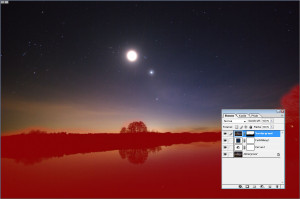 Vordergrund mit Ebenenmaske in Photoshop
Vordergrund mit Ebenenmaske in Photoshop
Am Ende alles auf eine Ebene reduzieren und fertig.
Alternativen / Update
Durch den Blog eines schweizer Fotografen kam ich auf die Idee, eine astronomische Nachführung zu verwenden. Eine solche Nachführung gleicht die Erddrehung aus, so dass längere Belichtungszeiten bei kleinerer Blende und geringerer Empfindlichkeit möglich sind. Man muss sich also keine lichtstarke, teure Linse kaufen und kommt mit einer einzelnen Aufnahme für den Vordergrund (bei ausgeschalteter Nachführung) und einer für den Sternenhimmel (eingeschalteter Nachführung) zu sehr guten Ergebnissen. Jedoch ist eine solche Nachführung auch mit Kosten verbunden (400 – 600 Euro) und bedeutet zusätzliches Gewicht im Photo-Rucksack.
Auch bei der Variante mit astronomischer Nachführung macht man zwei Aufnahmen: Eine für den Vordergrund (ausgeschaltete Nachführung) und eine für den Sternenhimmel (Nachführung eingeschaltet). Beide Aufnahmen werden in einem Bildbearbeitungsprogramm mit Hilfe von Ebenenmasken wie oben beschrieben kombiniert.
Last but not least kann man es natürlich auch mit einer Einzelaufnahme versuchen. Je nach Lichtverhältnissen (Mond, Lichtverschmutzung) kann man auch da sehr gute Ergebnisse erzielen. Wichtig ist, dass ihr auch ein Motiv im Vordergrund habt. Dazu sollte man ggf. noch eine Taschenlampe oder einen Blitz mitführen, um den Vordergrund ggf. separat beleuchten zu können.

Am Ende noch ein paar Hinweise: Man kann das Thema weiter perfektionieren. Die Frage ist letztendlich, wieviel Energie man dafür investieren möchten. Ein paar kleine Tipps helfen jedoch, ohne dass diese viel Aufwand bedeuten….
– Nach Norden oder Süden gerichtet wird man weniger mit der Erdrotation konfrontiert. D.h. Die Sterne erscheinen statischer, als wenn man einen Spot sucht, der nach Westen oder Osten gerichtet ist.
– Wie gut man den Sternenhimmel sieht, hängt sehr von der Lichtverschmutzung ab. Lichtverschmutzung geht vor allem von größeren Städten aus (s. meine Bilder). In Deutschland muss man die Orte mit relativ geringer Lichtverschmutzung schon suchen… Hierfür gibt es diverse Karten (auch als PDF). Einfach mal Google bemühen….
Insbesondere um die Bearbeitung der Bilder mit Adobe Lightroom, Fitswork und Photoshop besser zu verstehen, habe ich ein Video bei Youtube eingestellt. Hier geht es zum Video.
Im dritten Teil geht es dann um Sternstrichspuren.
Weitere hilfreiche Links:

Guter Artikel! Erhellend sozusagen 😉
Kannst Du auch ein Programm für den Mac empfehlen?
Danke!
Danke 🙂 Persönlich kann ich dir leider nichts empfehlen da ich nur Windows habe. Meine kurze Recherche hat mich einerseits auf Keiht’s Image Stacker (http://keithwiley.com/software/keithsImageStacker.shtml) und auf eine Variante mittels Wineskin den Deep Sky Stacker zum laufen zu bekommen (http://blog.tom-goetz.org/2013/01/running-deepskystacker-for-windows-on.html)
Hallo Thomas
Super erklärt herzlichen Dank dann mach ich mich mal übers Wochenende an die Bilder von gestern Abend
lg Agnes
Hallo,
Vor ab gesagt, gut erklärt.
Leider schon wie oben angesprochenen ist Fitswork nicht OSX kompatibel.
Gibt es eine Möglichkeit des Manuellen Stacken uch über Photoshop CC ?
Mit DSS bekomme ich keine Sauberen Ergebnise wenn das bild mehr wie nur „Sternenhimmel“ enthält.
Hallo, genau das Problem hatte ich mit DSS auch weil DSS die Sterne autom. erkennen möchte und Lampen o.ä. dann auch als Sterne interpretiert. Leider bin bezügl. Mac nicht gut informiert. Du könntest mal nach IRIS schauen oder Keiths Image Stacker: http://keithwiley.com/software/keithsImageStacker.shtml.
Mit Photoshop geht es leider nicht, da Photoshop nicht gut die Bewegung verrechnen kann.